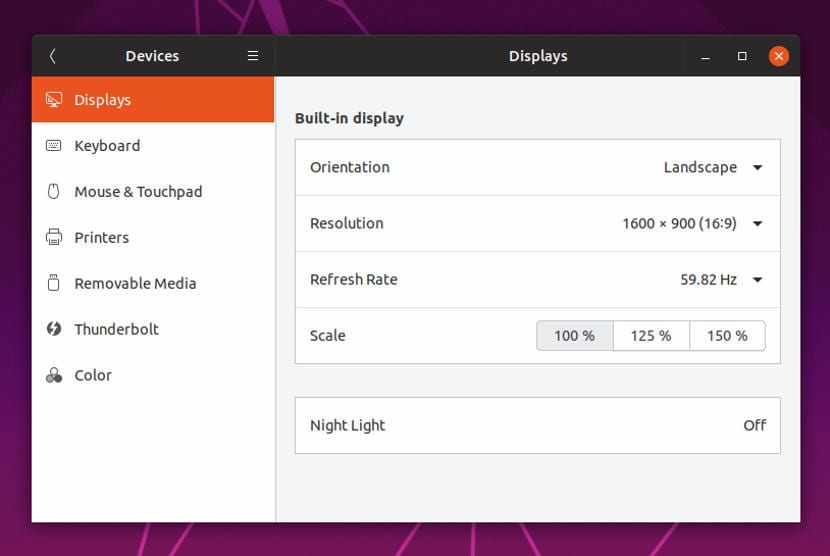
เมื่อติดตั้ง Ubuntu บนพีซีหรือแล็ปท็อปที่มีจอภาพที่ดีเราอาจประสบปัญหาได้การปรับขนาดมักจะใหญ่มากหรือเล็กมาก
สิ่งนี้เกิดขึ้นเนื่องจากโดยค่าเริ่มต้น Ubuntu มีค่ามาตราส่วนเพียงสองค่าเท่านั้น 100% และ 200% ดังนั้นจึงจะปรากฏบนจอภาพที่มีขนาดปกติ 100% และมีขนาดใหญ่มากที่ 200%
มีวิธีแก้ไขหรือไม่? แน่นอนเนื่องจาก Ubuntu 19.04 มีการปรับขนาดเศษส่วนอยู่แล้วซึ่งเป็นคุณสมบัติที่ช่วยให้คุณได้ ปรับขนาดภาพหน้าจอเป็นค่าอื่นที่ไม่ใช่หนึ่งร้อยดังนั้นจึงปรับให้เข้ากับความต้องการของคุณ
วิธีเปิดใช้งานการปรับขนาดเศษส่วนใน Ubuntu 19.04
ก่อนทำตามขั้นตอนต่อไป เปิดใช้งานมาตราส่วนเศษส่วน โปรดทราบว่ามันถูกซ่อนไว้ด้วยเหตุผลมันยังอยู่ในขั้นตอนการทดลองซึ่งหมายความว่าอาจมีข้อผิดพลาดเกิดขึ้นแม้ว่าจะไม่มีสิ่งใดที่การรีสตาร์ทไม่สามารถแก้ไขได้
โดยการเปิดใช้งานมาตราส่วนเศษส่วนคุณสามารถเลือกระหว่างค่ามาตราส่วนห้าค่า 100% 125% 150% 175% และ 200%ด้วยวิธีนี้คุณสามารถออกจากอินเทอร์เฟซได้ตามต้องการ
ในการเปิดใช้งานมาตราส่วนเศษส่วนคุณต้องรันคำสั่งต่อไปนี้ในเทอร์มินัล:
เวย์แลนด์:
gsettings ตั้งค่า org.gnome.mutter คุณลักษณะการทดลอง "['scale-monitor-framebuffer']"
เอ็กซ์ออร์ก:
gsettings ตั้งค่า org.gnome.mutter คุณลักษณะการทดลอง "['x11-randr-fractional-scaling']"
เมื่อคุณทำและรีสตาร์ทคุณสามารถไปที่ไฟล์ การตั้งค่า> อุปกรณ์> จอแสดงผล และดูค่าใหม่
ปิดการใช้งานมาตราส่วนเศษส่วนใน Ubuntu 19.04
หากการปรับขนาดเป็นเศษส่วนทำให้คุณมีข้อผิดพลาดจำนวนมากหรือไม่ใช่สิ่งที่คุณคาดไว้และคุณต้องการปิดใช้งานคุณจะต้องรันคำสั่งต่อไปนี้ในเทอร์มินัลเท่านั้น
gsettings รีเซ็ต org.gnome.mutter คุณลักษณะทดลอง
หลังจากทำเช่นนั้นให้รีสตาร์ทและ voila คุณจะมีเครื่องชั่งสองเครื่องให้เลือกอีกครั้ง
ฉันมีความละเอียดน้อยกว่า (1366 × 768) ทุกอย่างดูใหญ่โต จะมีวิธีแก้ไขบางอย่างในการปรับปรุงเช่นเดียวกับใน Ubuntu 16.04 (การปรับขนาดของเมนูและแถบชื่อเรื่อง) อนุญาตให้ 0.875 ...